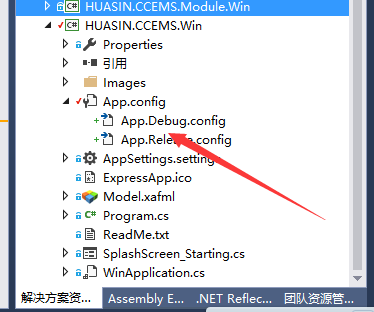Web項目中的Transformation使用起來非常方便,特別是本地與服務器情況不一致時調試下以及webdeploy的配合使用。
步驟:
1. 在項目中新建App.Debug.Config及App.Realse.Config文件
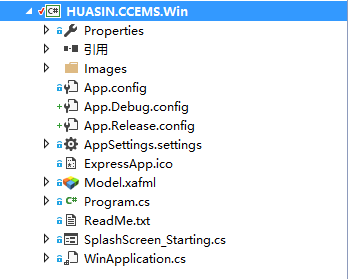
粘貼以下代碼到新建的Config文件中
<?xml version="1.0" encoding="utf-8"?>
<!-- 有關使用 web.config 轉換的詳細信息,請訪問 http://go.microsoft.com/fwlink/?LinkId=125889 -->
<configuration xmlns:xdt="http://schemas.microsoft.com/XML-Document-Transform">
<!--
在下例中,“SetAttributes”轉換將更改
“connectionString”的值,以僅在“Match”定位器
找到值為“MyDB”的特性“name”時使用“ReleaseSQLServer”。
<connectionStrings>
<add name="MyDB"
connectionString="Data Source=ReleaseSQLServer;Initial Catalog=MyReleaseDB;Integrated Security=True"
xdt:Transform="SetAttributes" xdt:Locator="Match(name)"/>
</connectionStrings>
-->
<system.web>
<!--
在下例中,“Replace”轉換將替換
web.config 文件的整個 <customErrors> 節。
請注意,由於
在 <system.web> 節點下僅有一個 customErrors 節,因此不需要使用“xdt:Locator”特性。
<customErrors defaultRedirect="GenericError.htm"
mode="RemoteOnly" xdt:Transform="Replace">
<error statusCode="500" redirect="InternalError.htm"/>
</customErrors>
-->
</system.web>
</configuration>
2. 右鍵項目→卸載項目,再次右鍵項目→編輯項目
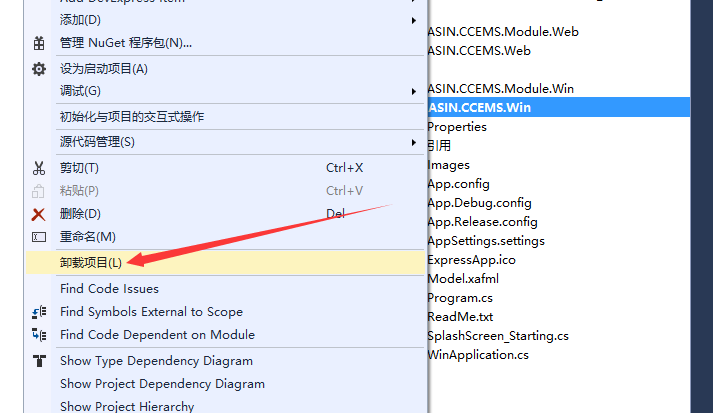
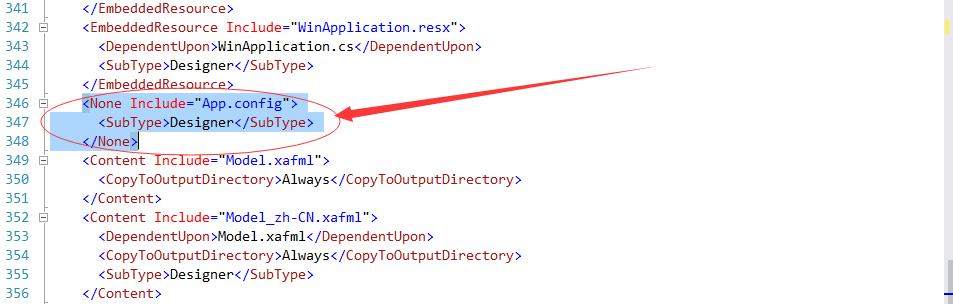
3. 在XML中找到最後一個ProjectGroup節點,粘貼以下代碼
<PropertyGroup> <ProjectConfigFileName>App.config</ProjectConfigFileName> </PropertyGroup>
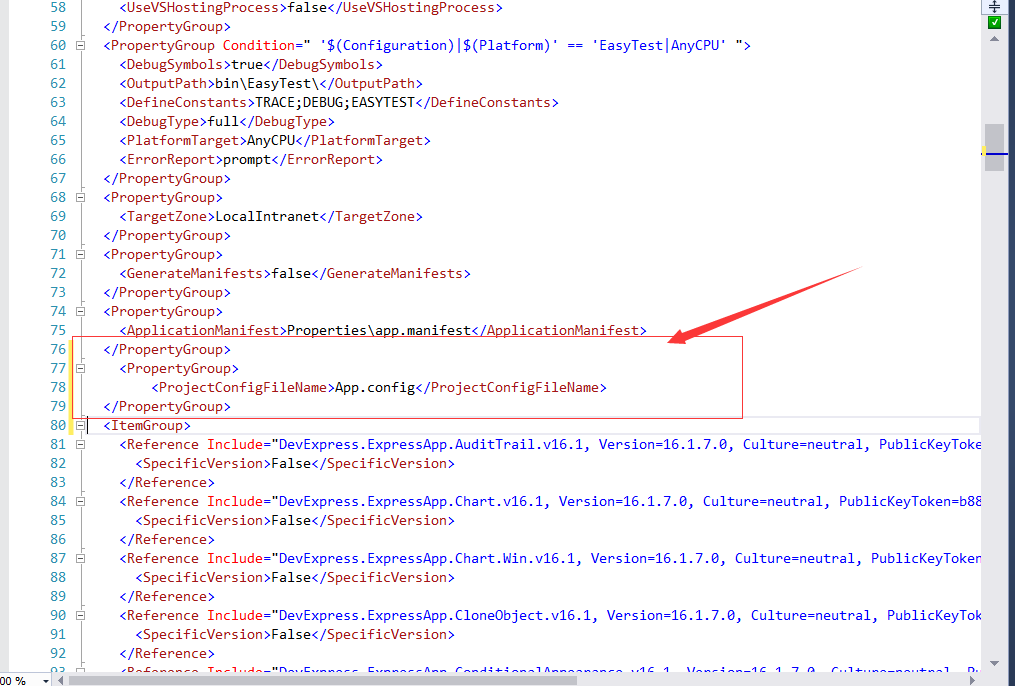
4. 找到ItemGroup節點,找到以下代碼
<ItemGroup>
<None Include="App.config" />
</ItemGroup>
替換為
<ItemGroup>
<None Include="App.config" />
<None Include="App.Debug.config">
<DependentUpon>App.config</DependentUpon>
</None>
<None Include="App.Release.config">
<DependentUpon>App.config</DependentUpon>
</None>
</ItemGroup>
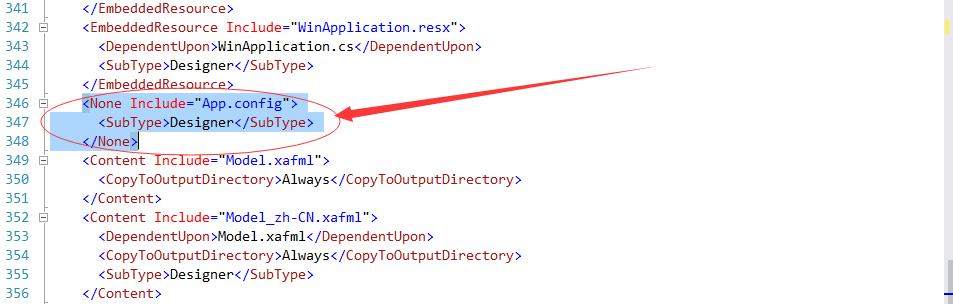
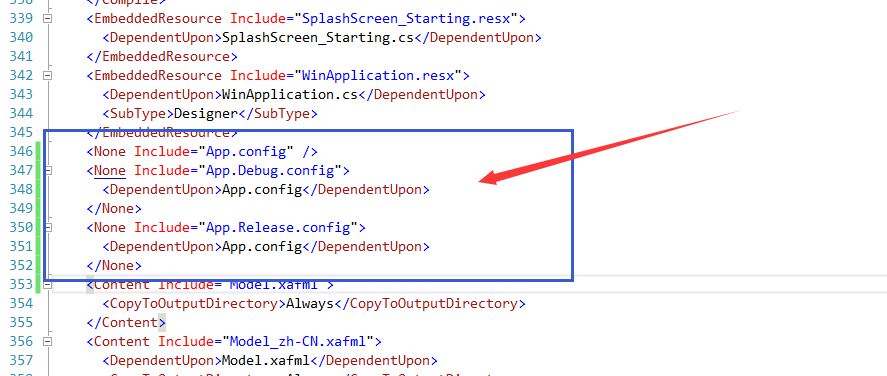
5. 找到以下節點(一般在最下方)
<Import Project="$(MSBuildToolsPath)\Microsoft.CSharp.targets" />
在下方增加以下內容
<Import Project="$(MSBuildExtensionsPath)\Microsoft\VisualStudio\v10.0\Web\Microsoft.Web.Publishing.targets" />
<Target Name="AfterBuild">
<TransformXml Source="@(AppConfigWithTargetPath)" Transform="$(ProjectConfigTransformFileName)" Destination="@(AppConfigWithTargetPath->'$(OutDir)%(TargetPath)')" />
</Target>
6. 保存,重新載入項目,查看效果